今日の多くの携帯電話の中でどれが最も人気があり、最も使用されているかを尋ねるなら、多くの人はおそらくAndroidまたはAppleの電話を選択すると答えるでしょう。 アップルの電話は最高の中で最高と見なすことができますが、その機能を過小評価しないでください Android搭載端末 Pixel 2スマートフォンなど。
Pixel 2デバイスをお持ちの場合は、もちろん、音楽を聴く機能など、デバイスで実行できる多くのことを十分に理解しています。 ここで、議論しようとしています Pixel 2に音楽を配置する方法 特に Spotify 音楽。
方法がまだわからない場合は、幸いにも、この投稿はあなたが考えているすべての質問に答えるために作成されました。
コンテンツガイド パート1。Pixel2とその機能とは何ですか?パート 2. Pixel 2 に音楽を入れる方法 Spotify?パート 3. なしで Pixel 2 に音楽を入れる方法 Spotify?パート4:すべてをラップする
まず、Pixel2とその機能に関する基本的な情報と背景について説明します。 これで、Pixel2に音楽をうまく配置する方法を知ることができます。
Pixel 2、またはGoogle Pixel 2とも呼ばれるデバイスは、Googleによって作成および開発されたデバイスです。 それは実際に最高のカメラを持っている町で最高の携帯電話のXNUMXつと見なされていました。 また、業界で最も強力で最強のXNUMXつとしても示されました。 このデバイスは、他のデバイスと同じように、非常に多くのことを実行できます。
![]()
Pixel2スマートフォンに音楽を入れる方法についてできるXNUMXつのすばらしいことを次に示します。
Google Pixel 2スマートフォンには、ユーザーが特定のものを指すたびに機能する画像認識機能として機能するように作成されたGoogleレンズがあります。 アイデアは、デバイスがオブジェクトを簡単に識別し、より多くの情報が表示されるというものです。
これは、場所やランドマークの特定、カレンダーの通知、レビューや概要のための本などのアイテムのスキャンなどの点で非常に役立ちます。 これでさらに魅力的なのは、これがテキストを翻訳することもできるということです。
現在充電中のBluetoothイヤホンを使用している場合は、デバイスのバッテリーの割合を繰り返しチェックする必要はありません。GooglePixel2デバイスで簡単にチェックできます。
Pixel 2スマートフォンは、最高のカメラを搭載していることが最もよく知られています。 美しい写真を撮ることは絶対に素晴らしいことですよね? また、Pixel 2では、ARステッカーを追加して、より魅力的にすることもできます。
Pixel 2の優れた点は、実際には「再生中 " 関数。 曲とは別に、アーティストを取得して識別することもできます。 検索する必要はありません! それはインターネット接続が実際には必要とされないので、それはユーザーにとってあまりにも効率的である電話に保存されるデータベースを使います。
Google Pixel 2スマートフォンを使用している場合は、Pixel 2に含まれる上記のXNUMXつの優れた点を知っているでしょう。
次に、音楽をPixel 2に簡単に転送するために使用できる2つの方法と、PixelXNUMXスマートフォンに音楽を配置する方法について説明します。 それらをチェックしてください!
最初に述べたように、この部分では、Pixel 2 に音楽を入れる方法に関する XNUMX つの手順に取り組もうとしています。 Spotify– インストール Spotify デバイス上のアプリケーションとダウンロード Spotify としての曲 MP3 ファイル。
今から最初のものについて議論します。
のインストール Spotify Google Pixel 2 でのアプリケーションの実行は簡単すぎます。 XNUMX つの簡単な手順を完了するだけです。 これがそれらです。
以下は、各ステップに対応する簡単な詳細です。
最初に行う必要があるのは、 Spotify パソコンを使用してアカウントを作成します。 続行するには、ユーザー名とパスワードを含む必要なすべての詳細を提供する必要があります。 ダウンロードとインストールをまだ実行していない場合は、Google Play ストアで簡単にアプリケーションを見つけることができます。
ログイン後、必ずAndroidデバイスとパソコンを接続してください。 USBケーブルまたはWiFi接続を使用してこれを行うことができます。
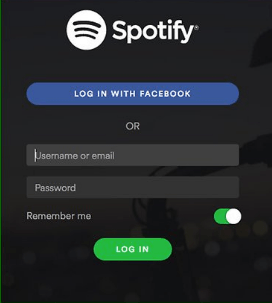
最初のステップを完了したら、次に行う必要があるのは、 Spotify Pixel 2 のアカウント。完了したら、アカウントに戻る必要があります。 Spotify デスクトップ アプリケーションを開き、「Devices "。
![]()
上記を実行すると、同期プロセスを続行できます。 これを行うには、「「デバイス名」を同期 Spotify 」。 その後、同期したいプレイリストまたは曲を探して、同期プロセスを開始するためにチェックマークを付けてください。 プロセスが自動的に開始されます。
また、[すべての音楽をこのAndroidデバイスに同期する]ボタンをクリックしてすべての曲を同期するか、[同期するプレイリストを手動で選択する 」を使用して、同期する曲を管理および選択します。
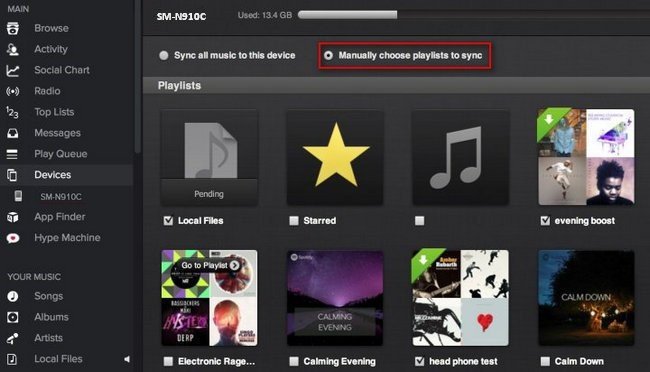
最初の方法について学習したので、次の方法に進みます。
次に説明する方法は、 Spotify としての曲 MP3 ファイル。そして、これを行うには、 Spotify に歌 MP3 (Pixel 2 スマートフォンと完全に互換性があるように) 形式に変換し、から曲を直接ダウンロードします。 Spotify 曲の DRM (デジタル著作権管理) 保護を考慮せずにアプリケーションを使用できます。 ここでは、これを提示します DumpMedia Spotify Music Converter。 このツールの詳細を見てみましょう。
DumpMedia Spotify Music Converter によって開発および作成されたツールです DumpMedia。 このソフトウェアアプリケーションには、お気に入りを変換または変換する機能があります Spotify 曲を任意の形式に変換します。 最も使用され、最も人気のあるものを含む多くをサポートします MP3、WMA、WAC、AAC、FLAC など。
これに加えて、変換中に、DRM(デジタル著作権管理)保護の削除も行われます。 これは、曲が再生されるかどうかを心配することなく、それらの曲を他のデバイスで簡単にストリーミングおよび再生できることを意味します。 その後、音楽をピクセル2に転送することもできます。
手順は実際には非常に簡単です。 こちらがそれらです。
これらのステップをさらに詳しく見てみましょう。
もちろん、あなたがする必要がある最初のことはこれを持っていることです DumpMedia Spotify Music Converter ダウンロードして、パソコンにインストールします。 完了したら、プログラムを開いて起動するだけで、 Spotify アプリケーション。
ドラッグアンドドロップを実行するか、ファイルのURL(リンク)を追加するだけで、ファイルの追加を開始できます。 このプログラムは、ファイルだけでなく数値も変換できるバッチ変換をサポートしています。 一度にたくさん変換することは問題ではありません。

変換する曲をインポートしてアップロードしたら、次のステップは出力フォーマットの選択です。 画面に表示される形式の中から、希望する形式を選択してください。
この場合、Pixel 2 スマートフォンで通常サポートされている形式に曲を変換する必要があります。曲を次のように変換することができます MP3 前述した形式。これを行うには、「すべてのタスクを変換 画面の右上隅にある”ボタン。

最後のステップは、「変換 」ボタンをクリックして、変換プロセスを開始します。 プログラムは他のどのコンバーターよりもXNUMX倍速く機能するように設計されているため、これには少し時間がかかります。 変換が行われている間、ステータスバーが画面に表示され、各曲のプロセスの進行状況を監視できます。

上記の XNUMX つの簡単な手順を実行することで、 Spotify 曲の準備が整い、パソコンに保存されます。 次に実行する必要があるのは、USB ケーブルを使用して音楽を Pixel 2 デバイスに転送することです。
Pixel 2 デバイスに音楽を入れる方法を学ぶのは難しくありません。 Spotify. 実際には、直接ダウンロードするための XNUMX つのオプションが用意されています。 Spotify または次のようなツールを使用する DumpMedia Spotify Music Converter 曲をダウンロードするため。 無料ユーザーでも曲を保存して共有できるため、後者の方が実際にはより推奨されます。 Spotify アカウントユーザー。
上記のXNUMXつの方法以外に、他に推奨事項はありますか? それらをあなたのような他の読者と共有してみませんか?
